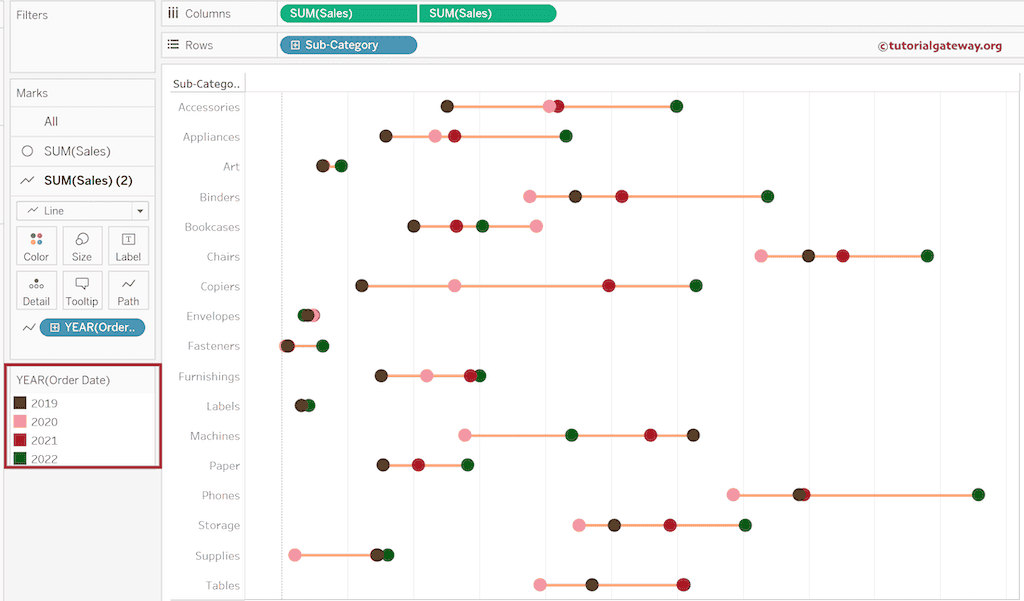Tableau 点图表示图中单独的数据点,每个点代表一个值。它有利于显示每个类别的多个数据点,以分析范围或变化。本文介绍了如何创建点图以及如何设置颜色、大小等格式。
我们使用了 Sample Superstore Excel 源来演示点图。请访问Excel 源文章来了解Tableau 数据源。
在 Tableau 中创建点图
我们需要一个度量和维度来创建点图。因此,将“Sales”度量拖到“Columns”(列)架上,将“Sub-Category”(子类别)维度拖到“Rows”(行)架上。默认情况下,Tableau 会为您创建一个条形图。因此,请将“Marks”(标记)从默认的“Automatic”(自动)选项更改为“Circle”(圆形)。
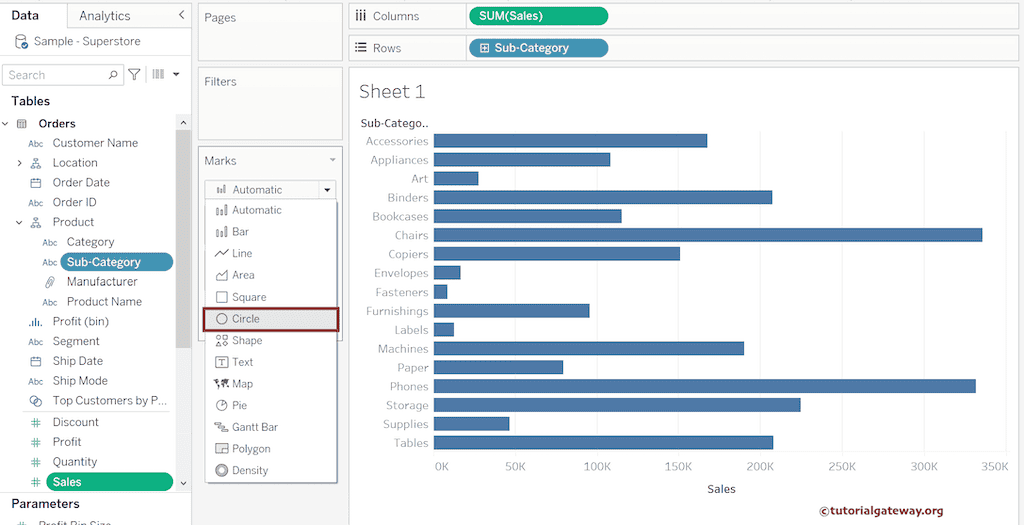
与条形图不同,Tableau 将在每个子类别的端点绘制简单的圆形或点。让我通过将“Order Date”(订单日期)添加到“Color”(颜色)架来进一步细分“Sales”。由于数据集中有四年,因此每个子类别会显示四个点,每个颜色代表相应的年份。
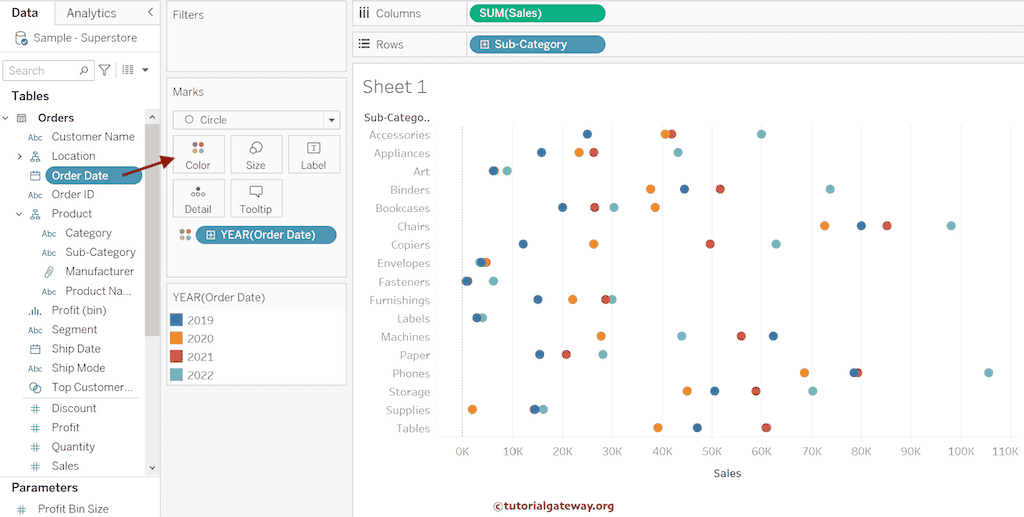
再次将“Sales”度量拖到“Columns”(列)架上,以创建双轴图。接下来,将第二个轴(SUM(Sales)(2))的“Marks”(标记)类型更改为“Line”(线)。有关更多图表,请点击此处。
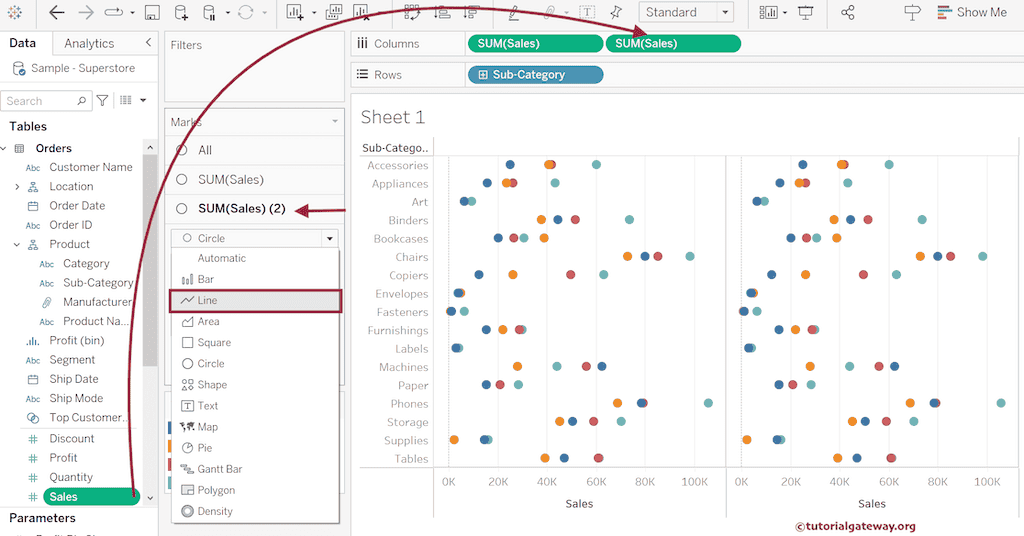
由于我们必须匹配点图和线图以创建 Tableau 点图,因此我将“Order date”(订单日期)添加到 SUM(Sales)(2) 的“Path”(路径)中。默认情况下,它将选择并返回日期的年份部分。但是,在实际应用中,您可以根据需要进行更改。
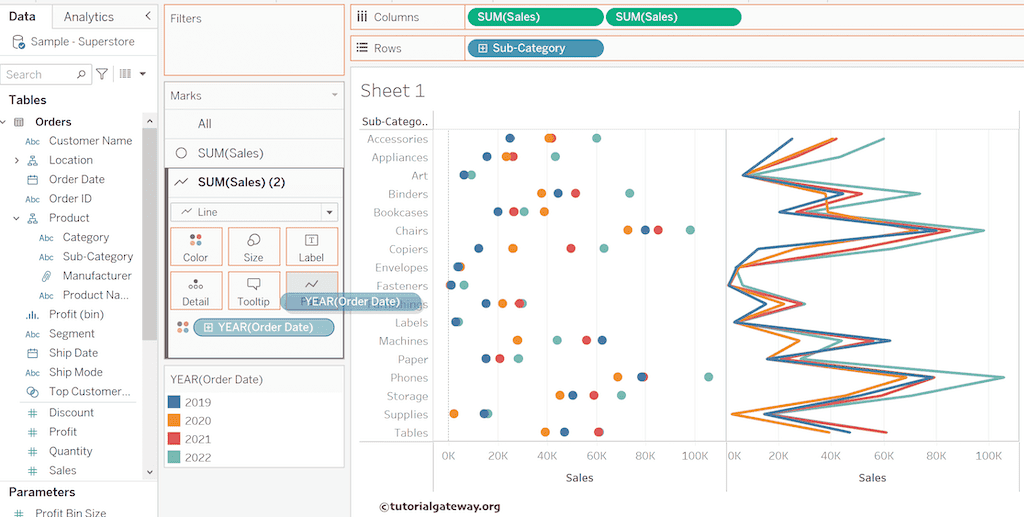
请选择并单击第二个度量旁边的向下箭头,然后选择“Dual Axis”(双轴)选项来生成双轴报告。
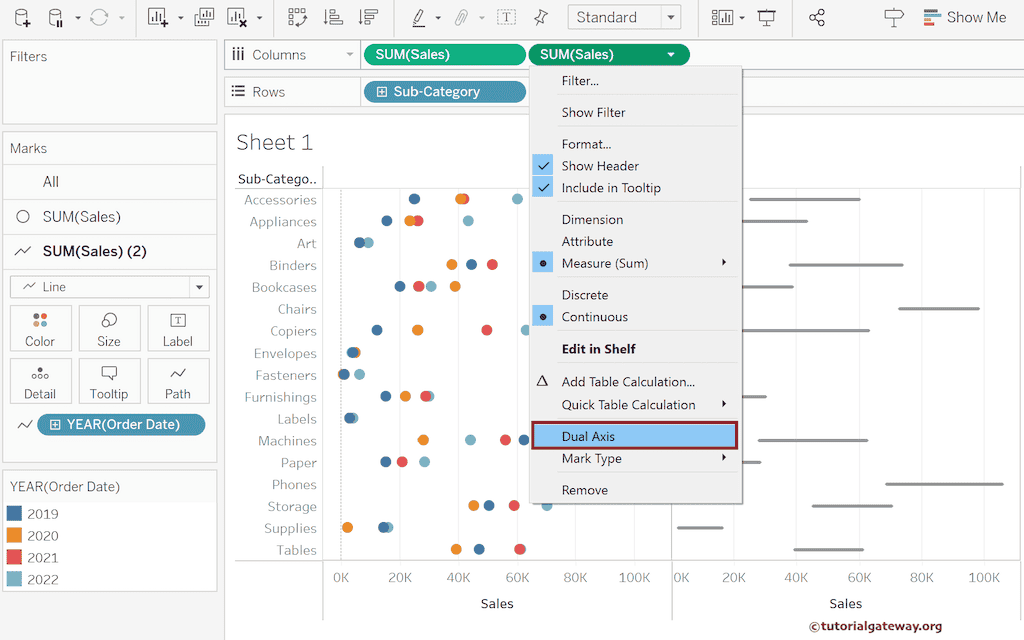
现在,您可以看到 Tableau 点图。我将通过选择任何 X 轴并选择下方显示的选项来同步轴。
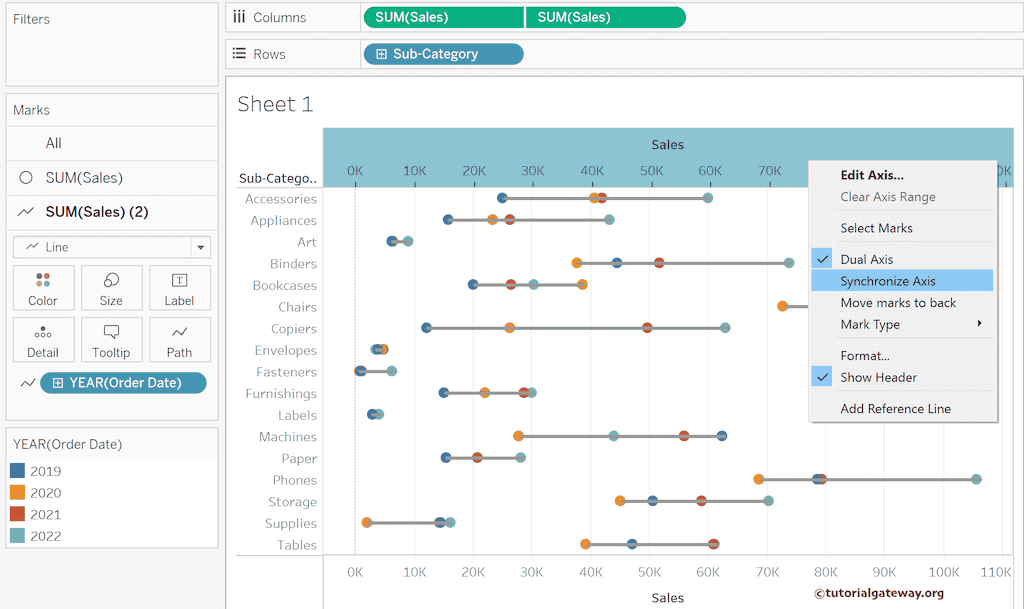
格式化点图
让我们使用“Size”(大小)架来增加点的大小。
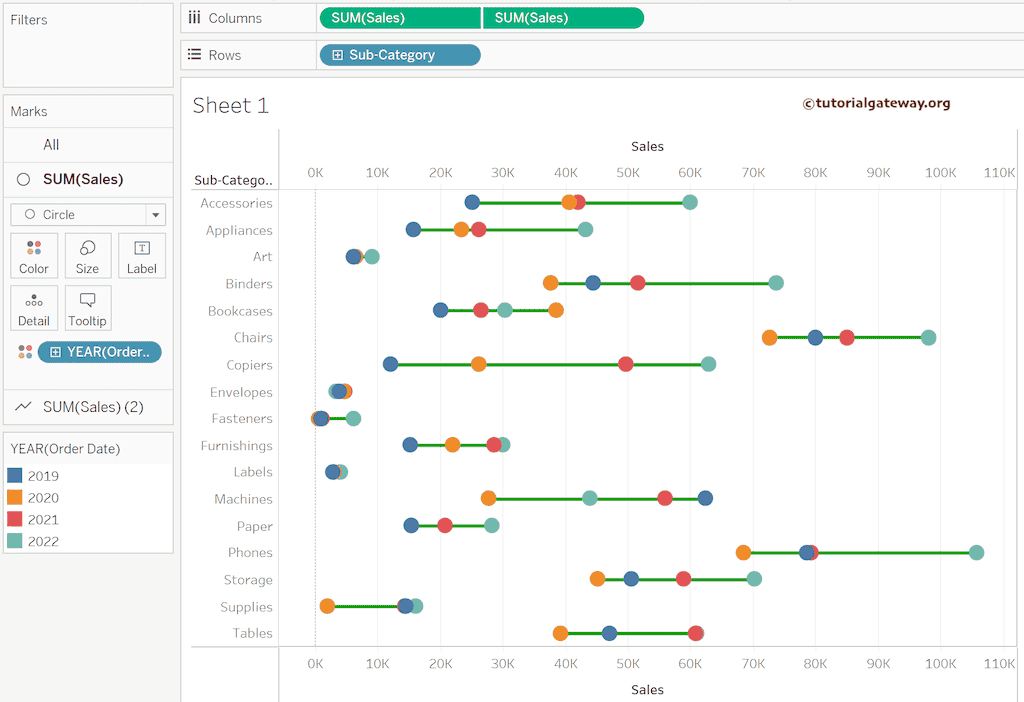
如何在 Tableau 点图中添加数据标签?
请单击工具栏中下方标记的 T 按钮以显示数据标签。否则,将“Sales”添加到 SUM(Sales) 的“Labels”(标签)架上。
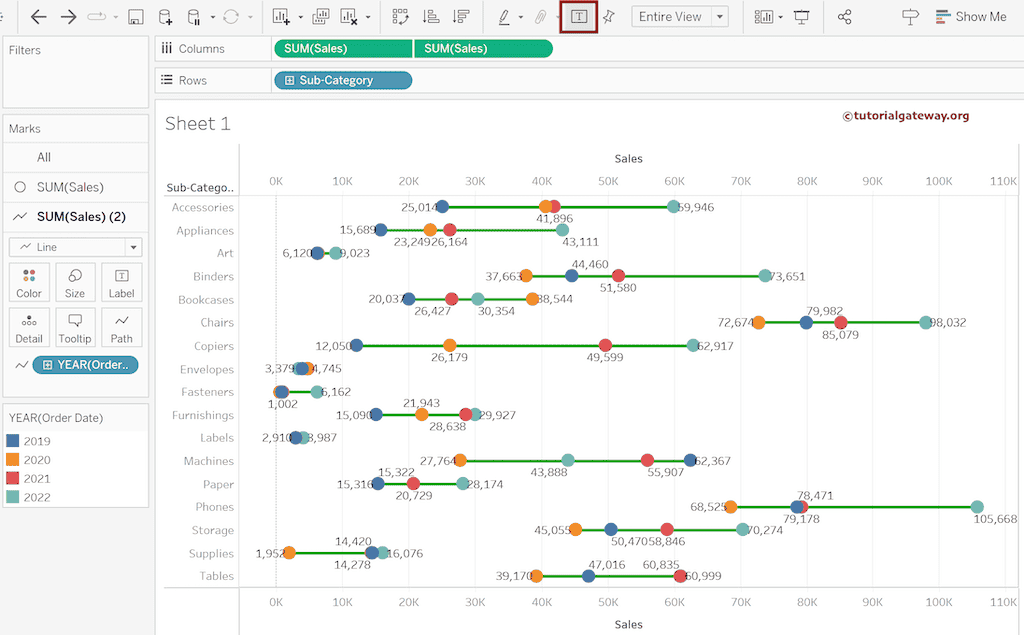
如何更改点图颜色?
由于我们将 Year(Order date) 添加为颜色选项,您可以单击标记部分中的单个年份来更改它们。否则,单击“Colors”(颜色)架并选择“Edit Colors”(编辑颜色)选项来更改整个调色板。
现在,您可以看到色彩斑斓的点图。